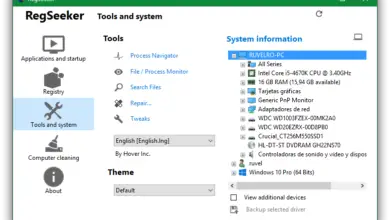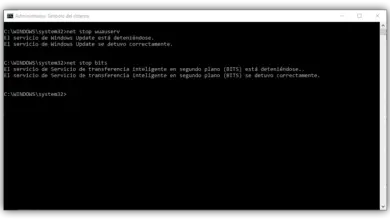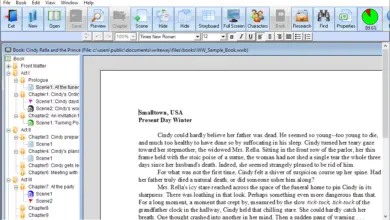Comment configurer la sécurité d’un compte Google pour que votre appareil soit entièrement protégé? Guide étape par étape
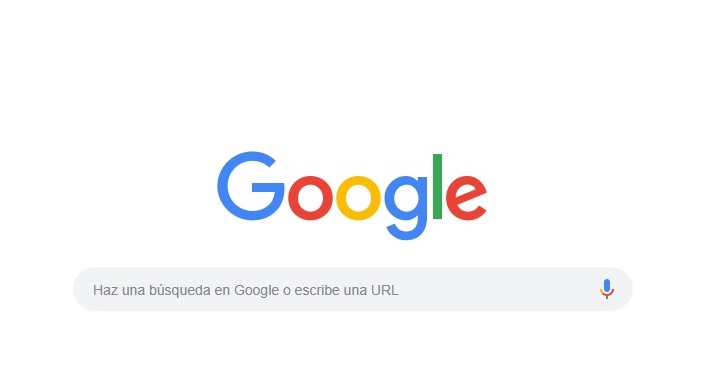
Dans certains cas, il est nécessaire de modifier ou de consolider la sécurité du compte Google de notre appareil Android et de notre ordinateur, car nous pouvons subir des tentatives non désirées de personnes inconnues. Aussi pour empêcher d’autres personnes d’entrer et d’avoir accès aux informations, au cas où nous vous aurions prêté l’équipement pour certains travaux.
En renforçant la protection de l’équipement, nous pouvons soutenir l’accès à notre compte et à tout ce que nous y avons, ainsi qu’aux données personnelles, documents, photos et autres. Si vous avez subi à tout moment des abus, lorsqu’un individu a tenté d’accéder à votre courrier électronique ou que vous avez reçu un avertissement indiquant qu’il y a accédé à partir d’un ordinateur inconnu, c’est le bon moment pour sauvegarder vos paramètres de sécurité.
C’est pourquoi dans ce tutoriel, nous allons expliquer étape par étape comment vous pouvez modifier les normes de votre compte Google afin que vous vous sentiez en sécurité. De cette façon, vous serez en mesure de protéger le contenu contre toute menace externe qui pourrait essayer d’entrer à des fins malveillantes.
Étapes pour configurer et gérer les options de sécurité de votre compte Google
Il dispose de différents outils et méthodes que vous pouvez utiliser pour configurer votre compte Gmail et ainsi augmenter la sécurité. Il a également d’autres formes qui vous permettront de le gérer au cas où vous en auriez plus d’un facilement sans complications.
Changer le mot de passe sur Google
La première étape pour renforcer votre sécurité est de changer le mot de passe, de cette manière simple vous compliquez l’accès de tiers à vos comptes. Gardez à l’esprit que le mot de passe que vous allez saisir doit être difficile à deviner, mais vous pouvez vous en souvenir.Il est recommandé d’utiliser des combinaisons, c’est-à-dire des lettres, des chiffres, des signes, des majuscules et des minuscules.
Évitez de saisir des codes avec de simples séquences numériques, ainsi que des données personnelles: nom d’un chien, père, mère, meilleur ami, lieux d’études, dates d’anniversaire, entre autres que vous pourriez avoir dans le domaine de tout public ou qui sont facilement divulgués.
Pour changer le mot de passe, la première chose à faire est:
- Entrez votre navigateur et accédez à Google.com au cas où vous accédez dans un navigateur autre que Google Chrome.
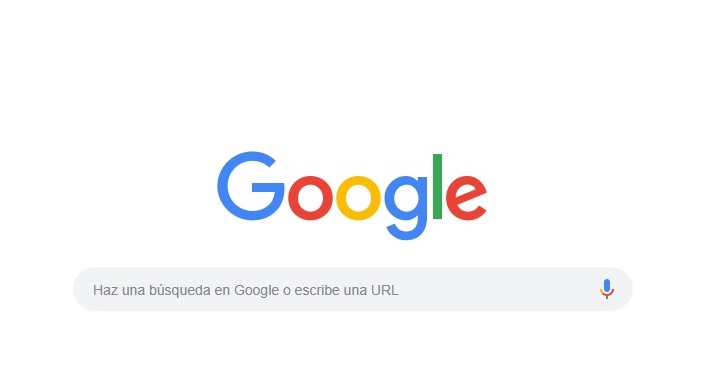
- Ensuite, vous allez cliquer sur Google APPS et vous allez choisir l’ option «Compte», cette option est juste en haut à droite.
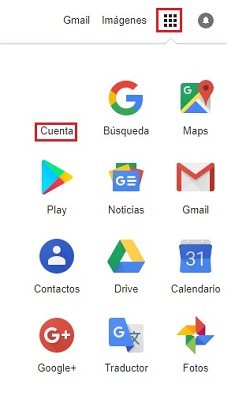
- Dans cette section, vous choisirez d’abord «Sécurité»> «Accès à Google» et sélectionnez «Mot de passe».
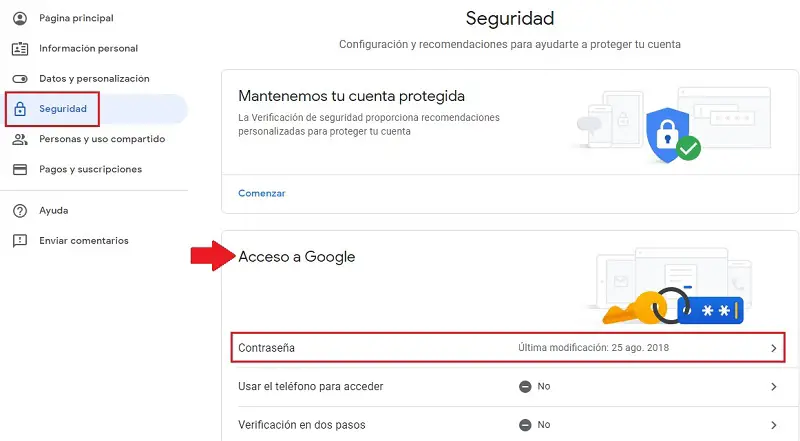
- Vous attendez un moment puis il vous demandera de valider votre identité avant de changer le mot de passe, pour cela, il vous suffit de saisir votre mot de passe actuel.

- Enfin, vous entrez le nouveau mot de passe et cliquez sur «Changer le mot de passe» .
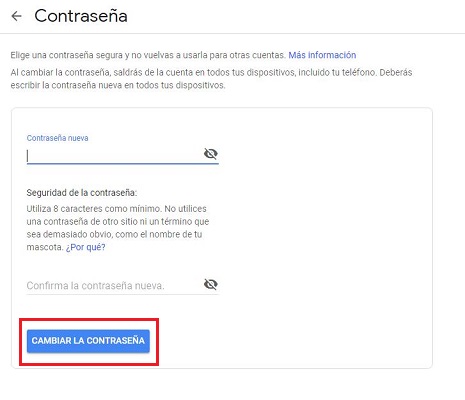
Améliorez la sécurité grâce à l’accès à Google
Cette option en plus de vous permettre de changer le mot de passe, vous permet de transformer ou de créer d’autres méthodes d’accès à celui-ci, soit «Utiliser le téléphone pour accéder» ou «Vérification en deux étapes».
Utilisez le téléphone pour accéder
Autorise l’utilisateur à utiliser son mobile pour se connecter à son compte Google en saisissant le modèle ou le mot de passe utilisé pour accéder à l’appareil. Si votre ordinateur n’est pas à proximité, vous pouvez entrer avec votre mot de passe Gmail sans aucun problème.
Pour activer ces fonctionnalités, il vous suffit de:
- Activez l’option «Utiliser le téléphone pour accéder» en cliquant dessus.

- Après avoir cliqué, vous verrez une nouvelle fenêtre, dans laquelle vous cliquerez sur «Configurer».
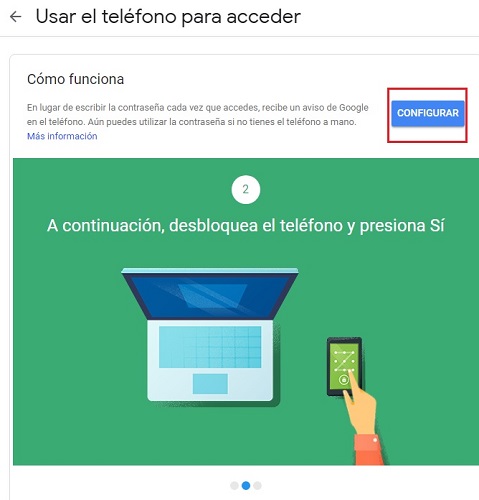
- Vous validez que vous êtes le propriétaire du compte en saisissant le mot de passe, cliquez sur «Suivant» sur l’onglet qui apparaîtra après l’avoir confirmé.
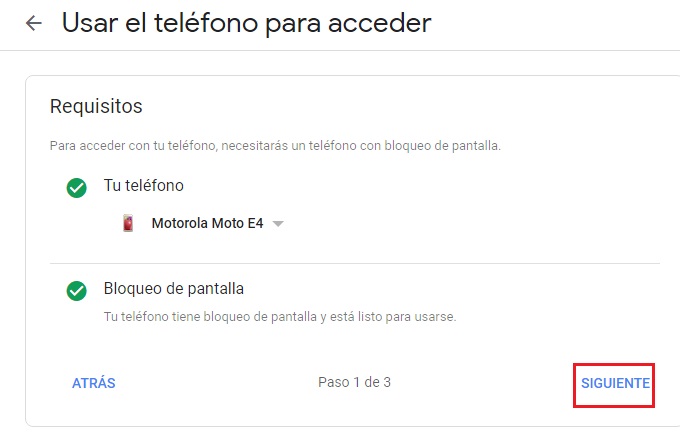
- Google fera un test pour entrer depuis votre appareil, il vous suffit de déverrouiller l’ appareil comme vous le faites toujours, puis d’appuyer sur «Oui» lorsqu’il vous demande si vous essayez d’entrer depuis un autre ordinateur.Si vous avez aimé la fonctionnalité, il vous suffit de cliquer sur «Activer» et vous aurez terminé.
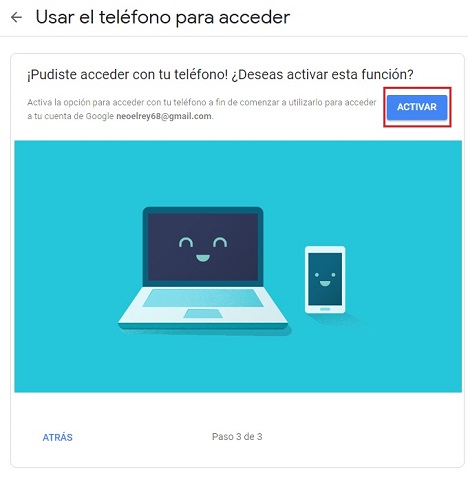
Utilisez la vérification en deux étapes
Il s’agit de la fonctionnalité la plus optimale pour protéger votre compte, car même si quelqu’un parvient à obtenir votre mot de passe, il ne pourra pas le faire en raison du code d’accès qui sera envoyé à votre appareil chaque fois que vous essayez d’y accéder. En ne disposant pas de cela, toute autre personne qui essaiera ne pourra pas entrer.
Pour l’activer, vous avez besoin de:
- Activez l’option «Vérification en deux étapes».
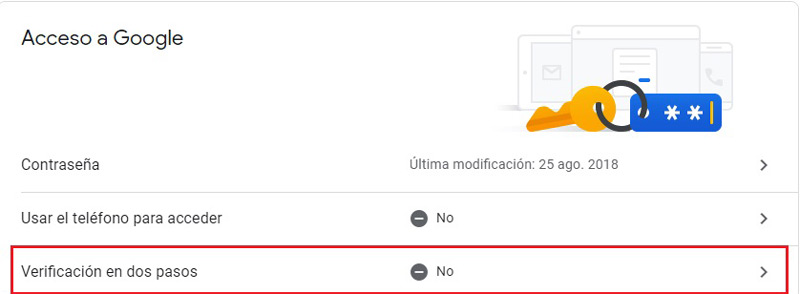
- Vous allez appuyer sur «Démarrer» dans la nouvelle fenêtre qui est apparue.
«MISE À JOUR
Avez-vous besoin de gérer les PARAMÈTRES de confidentialité et de personnaliser la sécurité du compte Google et vous ne savez pas comment faire?
ENTREZ ICI
et découvrez comment procéder de la manière FACILE et RAPIDE
»
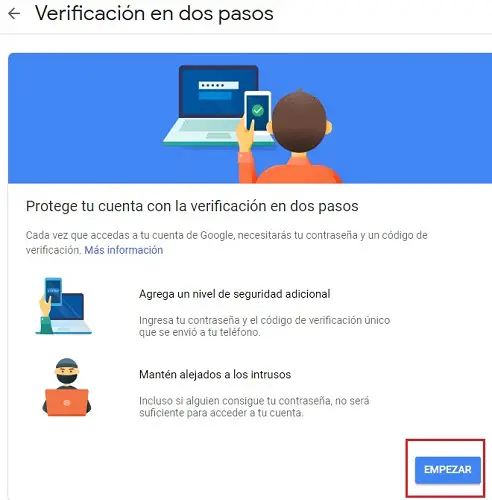
- Comme dans les cas précédents, vous devez confirmer votre mot de passe avant de continuer.
- Vous allez maintenant choisir la méthode à vérifier: Vous avez différentes méthodes:
- Message Google
- Message de texte
- Appel ou clé de sécurité
- Vous pouvez choisir celui que vous aimez le plus, dans ce cas, nous utiliserons «Message» et cliquerons sur l’option «Essayer maintenant».
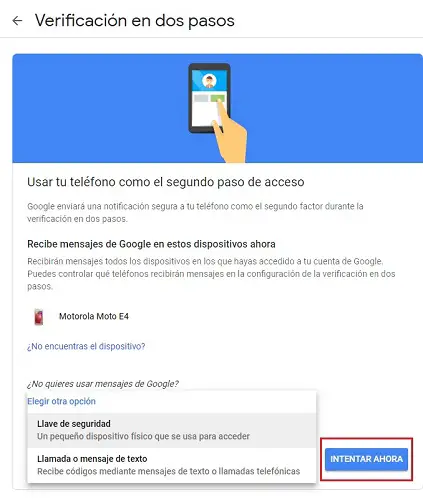
- Il ne vous reste plus qu’à confirmer et valider le numéro de portable auquel vous souhaitez envoyer le code de sécurité.
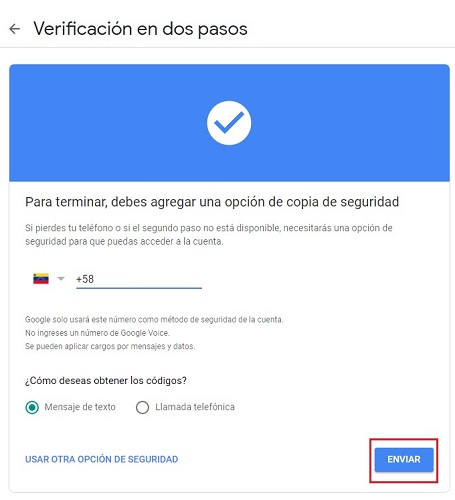
- Vous recevrez le code respectif que vous devez placer dans l’espace indiqué, puis cliquez sur «Suivant».
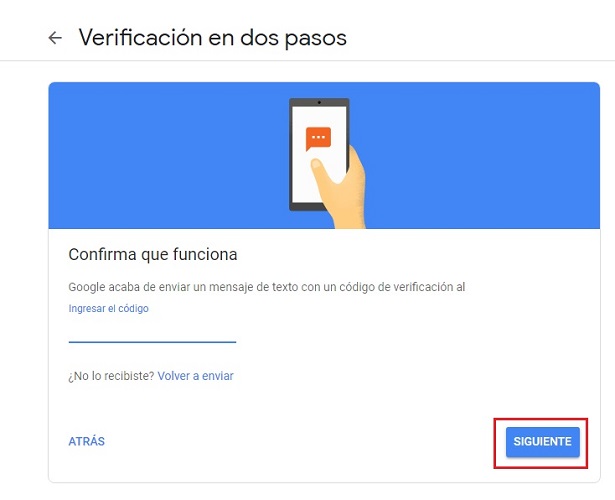
- Enfin, vous cliquerez sur «Activer» pour pouvoir utiliser cette méthode dans votre compte Google .
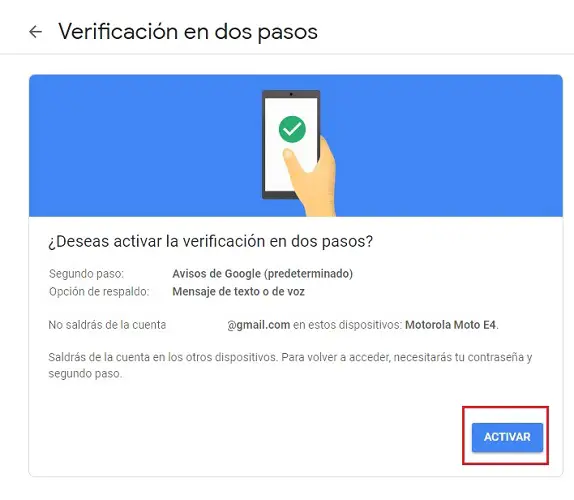
Mettez à jour les méthodes pour vérifier votre identité
La mise à jour des méthodes utilisées pour vérifier votre identité lorsque vous ne vous souvenez pas du mot de passe ou que vous ne disposez pas de votre appareil téléphonique pour effectuer cette tâche est très nécessaire.
Étant donné que des tiers peuvent utiliser vos réponses de sécurité, vos courriels ou même si vous n’avez pas ces outils associés, créez-les et prenez ainsi le contrôle de votre compte, éliminant toute possibilité que vous puissiez le récupérer.
Afin de vérifier votre identité, vous devez:
- Avoir un téléphone de vérification.
- Un e-mail de récupération.
- Une question de sécurité.
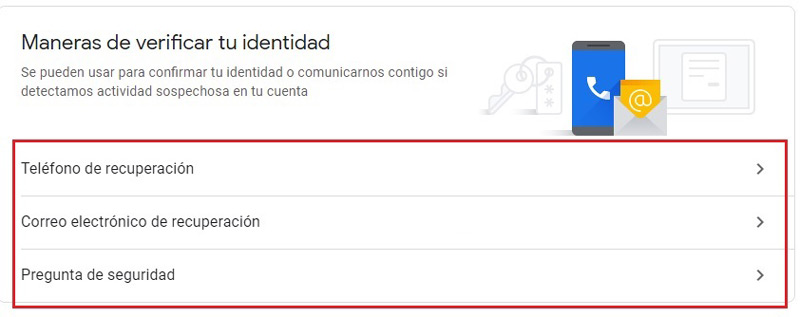
Comment modifiez-vous vos méthodes de vérification de sécurité?
Il est important que vous revoyiez constamment votre compte et les options de sécurité pour détecter et éliminer d’éventuelles actions inconnues ou suspectes.
- Tout d’abord, si vous souhaitez modifier ou ajouter un téléphone de récupération , vous devez cliquer sur cette option.
- Vous procédez à la validation de votre saisie en saisissant votre mot de passe.
- Vous allez ajouter, mettre à jour ou supprimer le numéro que vous avez associé à Google en appuyant sur l’option «Ajouter» , il a la forme d’un crayon. Si vous souhaitez supprimer vous cliquerez sur la poubelle.
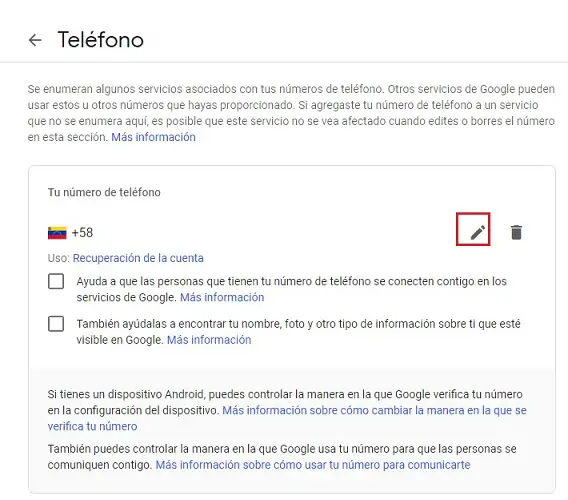
- Email de récupération, pour entrer dans cette option, vous cliquerez sur «Email de récupération» .
- Veuillez confirmer à nouveau votre mot de passe.
- Modifier ou ajouter un e-mail, ceci au cas où vous ne pourriez pas vous connecter à votre compte Google ou si vous souhaitez le récupérer.
Enfin, il y a l’option des questions de sécurité même si ce n’est pas aussi sûr. C’est pourquoi nous vous recommandons d’utiliser certaines des alternatives indiquées ci-dessus.
Gérez vos appareils connectés à Google
Un bon moyen de contrôler l’entrée des appareils sur votre compte est de vous faire savoir qui ou ce qui y entre. Afin de supprimer ou d’autoriser lesdits appareils à entrer votre e-mail, ainsi que toutes les données d’application et plus que vous y avez associées.
Pour pouvoir gérer vos appareils, il vous suffit de:
- Entrez «Sécurité» et recherchez la section «Vos appareils». Dans celui-ci, vous cliquerez sur «Gérer les appareils».
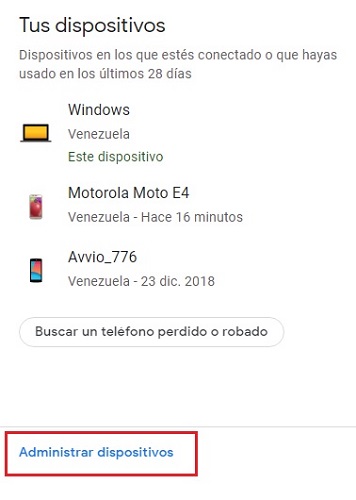
- Une fenêtre apparaîtra où vous pouvez voir tous les appareils associés à votre compte, si un appareil apparaît que vous ne connaissez pas, changez le mot de passe immédiatement .
- Pour cela, vous devez cliquer sur «Protégez votre compte» et immédiatement, Google vous montrera une fenêtre pour changer le mot de passe. Vous choisirez l’option «Changer le mot de passe» .
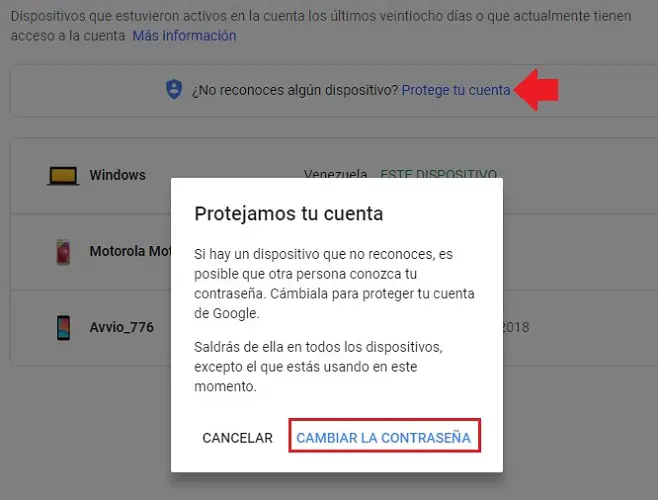
- Après l’avoir modifié, le compte sera dissocié de tous les appareils auxquels il est associé, sauf sur l’ordinateur sur lequel vous avez modifié le mot de passe.
En résumé, il est très important et facile de protéger votre compte Google si vous connaissez toutes les méthodes et tous les outils à votre disposition. Peu importe que vous souhaitiez utiliser tous ou ceux que vous jugez nécessaires pour vous protéger, ce serait en fait une bonne option. Gardez à l’esprit qu’il est recommandé de réinitialiser continuellement la modification des mots de passe et des modèles que vous utilisez pour empêcher l’accès aux appareils ou aux comptes.
Si vous avez des questions, laissez-les dans les commentaires, nous vous répondrons dans les plus brefs délais, et cela sera également d’une grande aide pour plus de membres de la communauté. Je vous remercie!